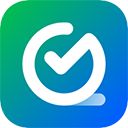zoom会议如何共享屏幕-zoom视频会议怎么设置屏幕共享
zoom视频会议目前已经成为很多公司开会的必备软件,因此需要主持人熟练掌握zoom软件中的各种功能,尤其是开会时的屏幕共享,那么今天小编给大家整理了最全面的zoom会议如何共享屏幕方式。
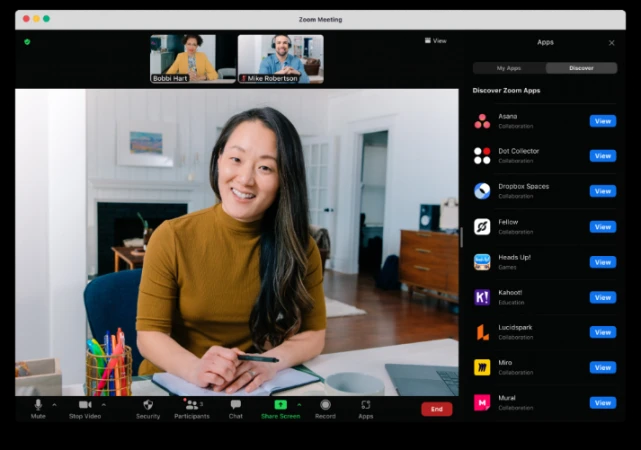
一、如何在 Zoom 上启用与会者屏幕共享功用
Zoom 的屏幕共享功能答应您共享屏幕并完全操控您的屏幕以及其他与会者能够看到或看不到的内容。 未经您的答应,即使是会议主持人也无法监控您的屏幕活动。 可是您应该知道,默许情况下禁用 Zoom会议参与者的此功用,以防止不速之客的与会者打乱会议。所以在Zoom挑选共享屏幕之前,您应该先调整屏幕共享设置。
第一步:举行 Zoom 会议时,您能够单击共享屏幕旁边的箭头图标以显现更多选项。 从中挑选 进阶共享选项。
第二步:找到谁能够共享部分并挑选一切参加者。经过这样做,您能够为 Zoom 会议中的一切参与者启用屏幕共享。
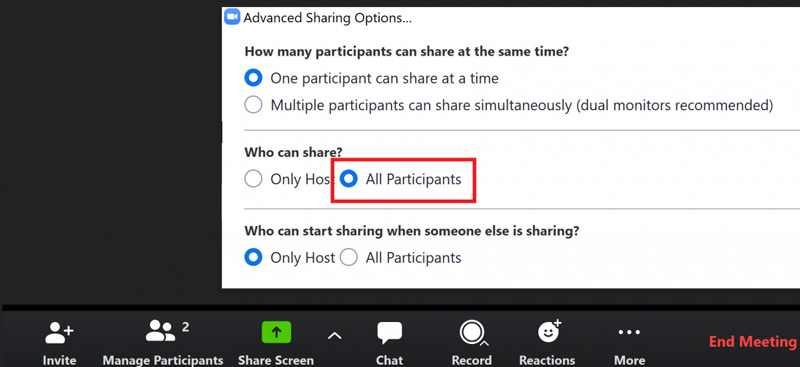
二、如何在Windows PC 和 Mac上共享屏幕缩放
当您在运行 Windows 或 macOS 的笔记本电脑上运用 Zoom 时,您能够运用您的帐户开端或参加 Zoom 会议,然后依照以下攻略在Zoom上共享您的屏幕。 确保您运用的是 Zoom 5.0.0 或更高版本。
第一步:当您想在 Zoom 上共享屏幕时,只需单击共享屏幕 按钮坐落会议控件的底部。

第二步:您能够挑选要共享的窗口或应用程序。 勾选共享声响 如果您的内容也有音频,请选中此复选框。 在此过程中,您还能够运用计算机中的白板、PowerPoint 幻灯片和视频文件。
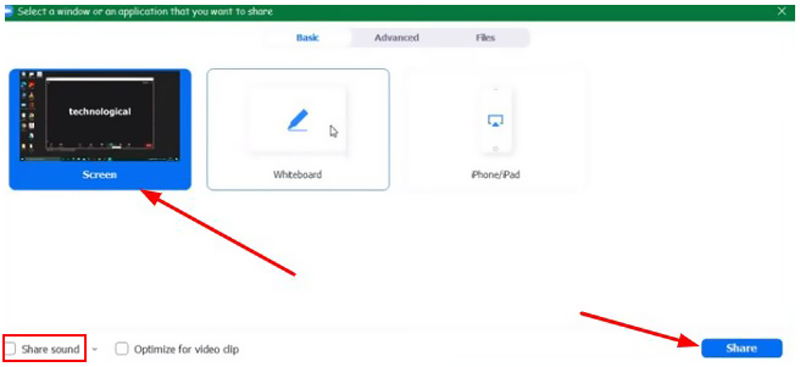
第三步:如果您想在 Zoom上共享iPhone或iPad屏幕,您应该挑选iPhone/iPad版经过电缆选项。之后,您能够将设备连接到它,然后单击共享缩放屏幕共享窗口右下角的按钮。 单击此处了解如何操作Mac上的屏幕共享。
三、如何在 iPhone、iPad 和 Android 手机上共享屏幕缩放
1、Zoom为iPhone、iPad和Android设备提供移动应用程序。 您能够依照以下过程在 Zoom上共享您的iOS或Android屏幕。
2、在iPad和 iPhone上经过Zoom共享屏幕
第一步:打开 Zoom 应用程序,创建一个房间并发起会议,或直接参加 Zoom会议。 当您收到一些弹出窗口以答应Zoom为您提供某些功用(例如答应访问相机)时,您应该点击确定以授予权限。
第二步:点击共享内容按钮,然后挑选屏幕选项。 现在你能够点击开端共享在 Zoom上共享您的iPhone/iPad屏幕。
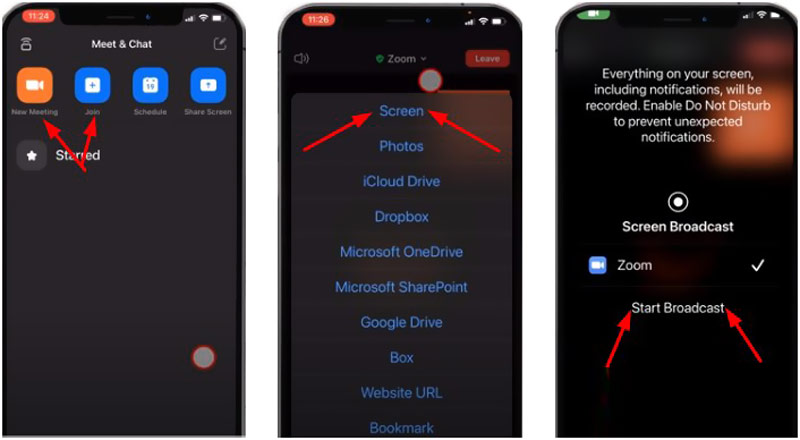
3、在 Android 设备上的 Zoom 上共享屏幕
第一步:作为 Android 用户,您能够采取相似的过程在 Zoom上共享您的屏幕。 开会时,您能够点击 Android 屏幕以调出菜单。 在这里你能够点击共享 按钮继续前进。
第二步:向下滑动以挑选屏幕选项。 然后您能够点击现在开始按钮可轻松在 Zoom上共享您的 Android屏幕。
- Zoom宣布为苹果VisionPro头显推出专属应用-2月2日上线[01-30]
- Zoom视频会议如何设置铃声-Zoom视频会议设置铃声的方法[11-09]
- Zoom视频会议在哪打开视频镜像-Zoom视频会议打开视频镜像的方法[11-04]
- zoom怎么用-zoom的使用教程[10-04]
- Zoom视频会议如何更改名称-Zoom视频会议更改名称的方法[08-22]
- Zoom视频会议如何同时进行文字信息聊天?Zoom视频会议同时进行文字信息聊天的方法[08-21]
- Zoom会议怎么设置加入会议时不自动连接语音-加入会议时不连接语音方法[08-20]
- Zoom视频会议如何设置使用指纹登录-设置使用指纹登录的方法[08-20]
- Zoom视频会议如何关闭我的麦克风-视频会议关闭我的麦克风的方法[07-22]
- Zoom视频会议如何删除安排的会议-Zoom视频会议删除安排会议的方法[07-09]
-
1
-
2
-
3
-
4
-
5
-
6
-
7
-
1
-
2
-
3
-
4
-
5
-
6
-
7